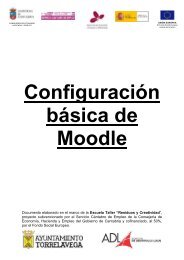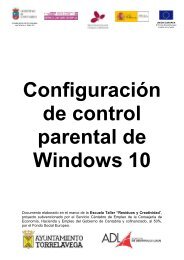Mozilla Firefox
Create successful ePaper yourself
Turn your PDF publications into a flip-book with our unique Google optimized e-Paper software.
CONSEJERÍA DE ECONOMÍA,<br />
HACIENDA Y EMPLEO<br />
UNIÓN EUROPEA<br />
El Fondo Social Europeo<br />
invierte en tu futuro<br />
<strong>Mozilla</strong><br />
<strong>Firefox</strong><br />
Documento elaborado en el marco de la Escuela Taller “Residuos y Creatividad”,<br />
proyecto subvencionado por el Servicio Cántabro de Empleo de la Consejería de Economía,<br />
Hacienda y Empleo del Gobierno de Cantabria y cofinanciado, al 50%, por el Fondo Social<br />
Europeo.
CONSEJERÍA DE ECONOMÍA,<br />
HACIENDA Y EMPLEO<br />
UNIÓN EUROPEA<br />
El Fondo Social Europeo<br />
invierte en tu futuro<br />
<strong>Mozilla</strong> <strong>Firefox</strong> es un navegador web libre y de código abierto desarrollado para Microsoft<br />
Windows, Mac OS X y GNU/Linux. Usa el motor Gecko para renderizar páginas webs, el<br />
cual implementa actuales y futuros estándares web.<br />
<strong>Firefox</strong> comenzó como una rama experimental del proyecto <strong>Mozilla</strong> a cargo de Dave Hyatt,<br />
Joe Hewitt y Blake Ross. A su juicio, las exigencias comerciales del patrocinio de Netscape<br />
y el gran número de características de <strong>Mozilla</strong> Application Suite comprometían la utilidad de<br />
este. Para combatir lo que ellos denominaban inflada <strong>Mozilla</strong> Application Suite, crearon un<br />
navegador independiente con la intención de reemplazarla. El 3 de abril de 2003, la<br />
Organización <strong>Mozilla</strong> anuncia que centrarán sus esfuerzos en <strong>Firefox</strong> y Thunderbird.<br />
Sin embargo, la presión constante de la comunidad forzó a que, tras barajar otros nombres<br />
como «Firebird Browser» y «<strong>Mozilla</strong> Firebird», el 9 de febrero de 2004 se rebautizara<br />
finalmente como <strong>Mozilla</strong> <strong>Firefox</strong>. Este nombre se eligió por su semejanza con Firebird y<br />
por ser único en la industria informática. Para garantizar la estabilidad del nuevo nombre, la<br />
Fundación <strong>Mozilla</strong> empezó en diciembre de 2003 el procedimiento para su registro como<br />
una marca depositada en Estados Unidos.<br />
Comenzar a utilizar <strong>Mozilla</strong> <strong>Firefox</strong><br />
Para comenzar a utilizar <strong>Mozilla</strong> <strong>Firefox</strong> haga clic en el icono ubicado en escritorio o<br />
seleccione desde el Menú principal la opción “Todos los programas” y luego “<strong>Mozilla</strong> <strong>Firefox</strong>”<br />
Elementos para Navegar<br />
Botones de la Barra de Navegación<br />
Con esta barra es mucho más sencillo navegar por Internet ya que los botones que la<br />
componen permiten realizar con mayor rapidez y facilidad las operaciones principales.<br />
Este botón lleva directamente a la página que esté definida como Página Principal.
CONSEJERÍA DE ECONOMÍA,<br />
HACIENDA Y EMPLEO<br />
UNIÓN EUROPEA<br />
El Fondo Social Europeo<br />
invierte en tu futuro<br />
Pulsando este botón se vuelve a la página inmediatamente anterior. Si se<br />
sigue pulsando este botón se puede volver a cada una de las páginas visitadas.<br />
Cuando se ha pulsado el botón anterior y se quiere volver a la página siguiente,<br />
basta con pulsar este botón.<br />
Vuelve a cargar la página que en esos momentos se está viendo. Esto es útil<br />
cuando la conexión se corta y la página no se carga bien, o cuando se quiere asegurar<br />
que la página está actualizada.<br />
Pulsando sobre este botón se podrá interrumpir una conexión que no responde o que<br />
ya no se desea.<br />
Este icono indica si se está realizando una conexión a alguna página. Si esto está<br />
ocurriendo, el icono está en movimiento, de lo contrario, el icono permanece estático.<br />
Barra de Dirección URL<br />
Esta es la barra donde se escriben las direcciones URL. Escribiendo la dirección en esta<br />
barra, el navegador traerá inmediatamente la página deseada. Pulsando la flecha que hay<br />
a la derecha del campo, se desplegarán todas las direcciones que se hayan escrito<br />
últimamente en la barra. Si quiere volver a alguna de ellas sólo tiene que hacer un doble<br />
click.<br />
Barra personal<br />
Esta barra la crea el usuario desde el editor de marcadores. De este modo tiene las<br />
direcciones que usa habitualmente a la vista dentro de esta barra.<br />
La forma más rápida de crear botones en la barra personal es arrastrar y soltar<br />
iconos. Los elementos que se añadan a la barra personal se almacenarán como
CONSEJERÍA DE ECONOMÍA,<br />
HACIENDA Y EMPLEO<br />
UNIÓN EUROPEA<br />
El Fondo Social Europeo<br />
invierte en tu futuro<br />
marcadores en una carpeta dentro de la ventana marcadores. Esta carpeta se puede<br />
modificar en la ventana de marcadores.<br />
Pestañas de Navegación<br />
<strong>Mozilla</strong> <strong>Firefox</strong> posee ciertas características que lo hacen muy práctico a la hora<br />
de navegar en varios sitios Web a la vez. Las llamadas “Pestañas” permiten ver<br />
distintas páginas en una sola ventana de <strong>Mozilla</strong> <strong>Firefox</strong>, pudiendo navegar de<br />
manera independiente en cada una de ellas. Para abrir una nueva pestaña dentro del<br />
navegador, haga clic en el menú Archivo – Nueva Pestaña, o bien, presione Ctrl + T (las<br />
teclas ctrl y la letra T).<br />
Marcadores<br />
Cada usuario puede construir un índice de referencias con las direcciones (URL) que más<br />
visita (sus favoritos). Es como una agenda de páginas web. Si se quiere encontrar o<br />
acceder rápidamente a una página web se guarda su dirección electrónica de modo que<br />
se pueda volver a ella con sólo pulsar un botón.<br />
Los marcadores se almacenan en una lista que se guarda en el disco duro. Cada vez que<br />
se añade uno a la lista, permanece en ella hasta que se borra o se modifica la lista. Su<br />
disponibilidad constante hace que los marcadores sean muy valiosos para personalizar el<br />
acceso a Internet.<br />
Para añadir un marcador se selecciona el menú Marcadores y luego editar este marcador.<br />
Luego se selecciona, desde la ventana que muestra, la carpeta donde desea guardar el<br />
marcador de la página.
CONSEJERÍA DE ECONOMÍA,<br />
HACIENDA Y EMPLEO<br />
UNIÓN EUROPEA<br />
El Fondo Social Europeo<br />
invierte en tu futuro<br />
Situándose sobre uno de los marcadores el navegador accederá a esa dirección<br />
inmediatamente.<br />
Para organizar los marcadores, abra la ventana de administración desde el menú<br />
Marcadores - Administrar marcadores.<br />
Historial<br />
El Historial es una forma de ver páginas visitadas anteriormente. A diferencia de la<br />
lista de marcadores, que almacena direcciones definidas, en el historial se guardan<br />
copias de las páginas a medida que se visitan. Para acceder a él, seleccione el menú<br />
historial y luego mostrar todo el Historial (o presione la combinación de teclas Ctrl + H)
CONSEJERÍA DE ECONOMÍA,<br />
HACIENDA Y EMPLEO<br />
UNIÓN EUROPEA<br />
El Fondo Social Europeo<br />
invierte en tu futuro<br />
Establecer Preferencias<br />
Para configurar las preferencias del navegador se selecciona el menú herramientas y luego<br />
Opciones, con lo cual se abrirá la ventana que se muestra.<br />
Desde esta ventana se pueden establecer las preferencias del navegador, como por<br />
ejemplo su página principal , a la cual se conectará <strong>Mozilla</strong> <strong>Firefox</strong> cada vez que se<br />
inicie el programa. Esta página se puede cambiar desde la sección General.
CONSEJERÍA DE ECONOMÍA,<br />
HACIENDA Y EMPLEO<br />
UNIÓN EUROPEA<br />
El Fondo Social Europeo<br />
invierte en tu futuro<br />
Manual realizado por: Joaquín Alejandro Calderón Gutiérrez<br />
Documento elaborado en el marco de la Escuela Taller “Residuos y Creatividad”,<br />
proyecto subvencionado por el Servicio Cántabro de Empleo de la Consejería de<br />
Economía, Hacienda y Empleo del Gobierno de Cantabria y cofinanciado, al 50%, por<br />
el Fondo Social Europeo.